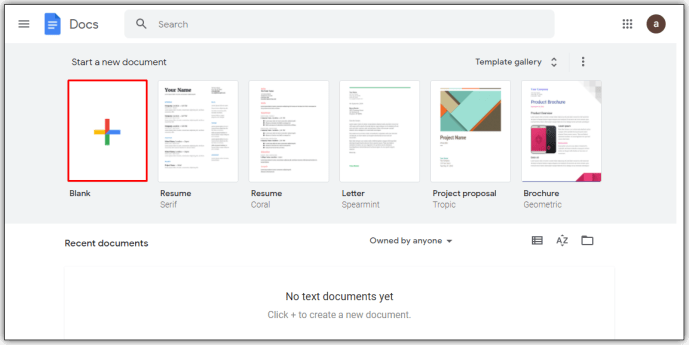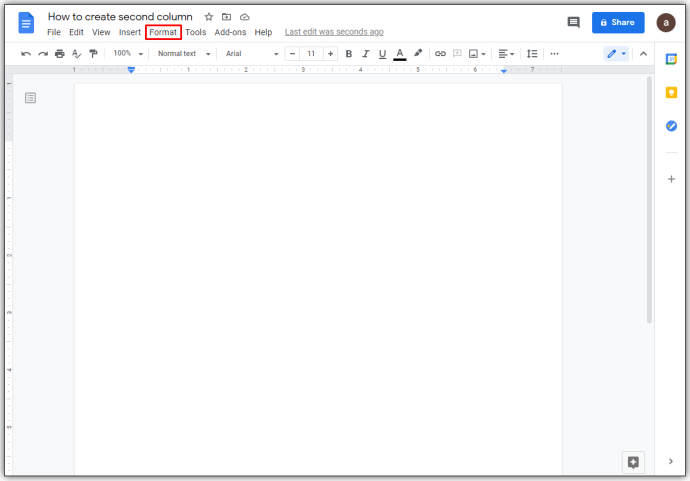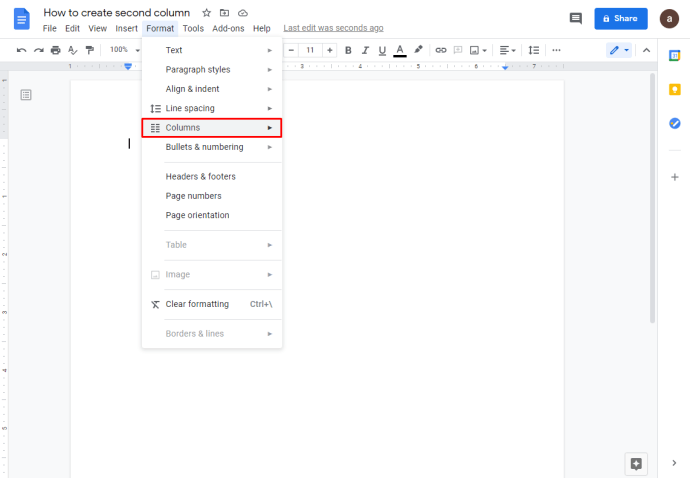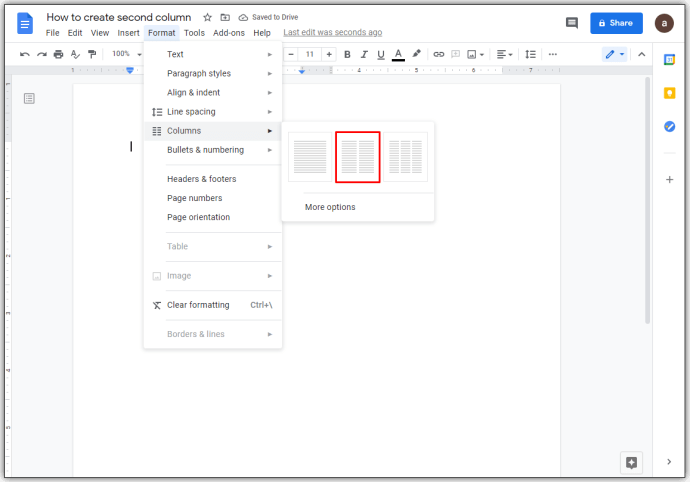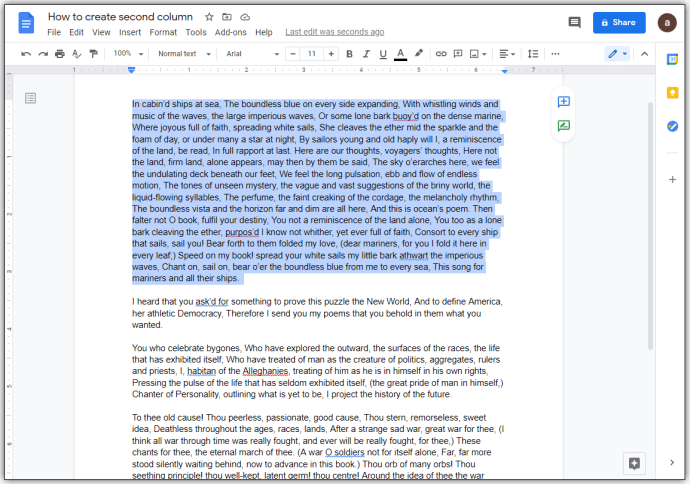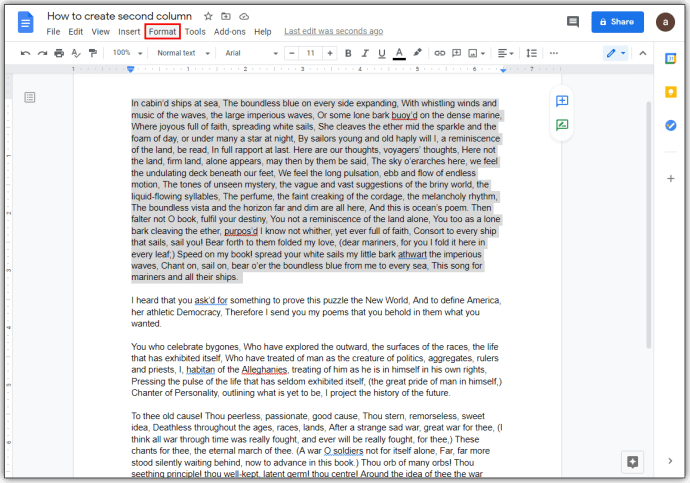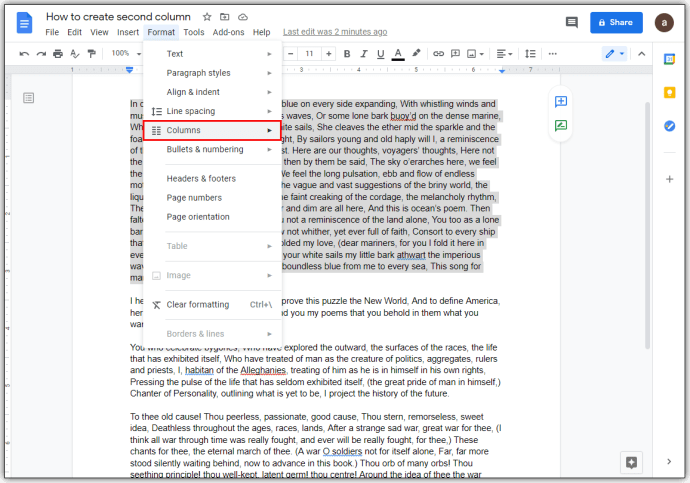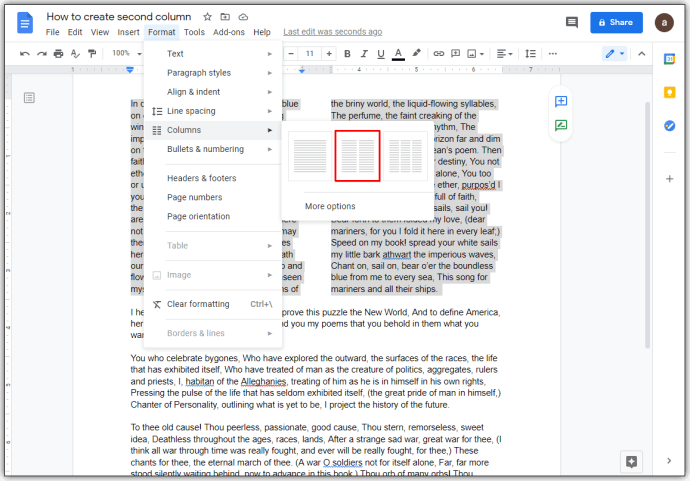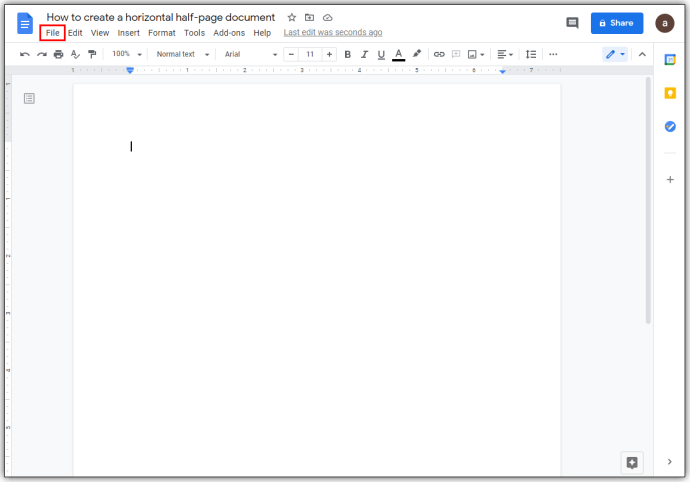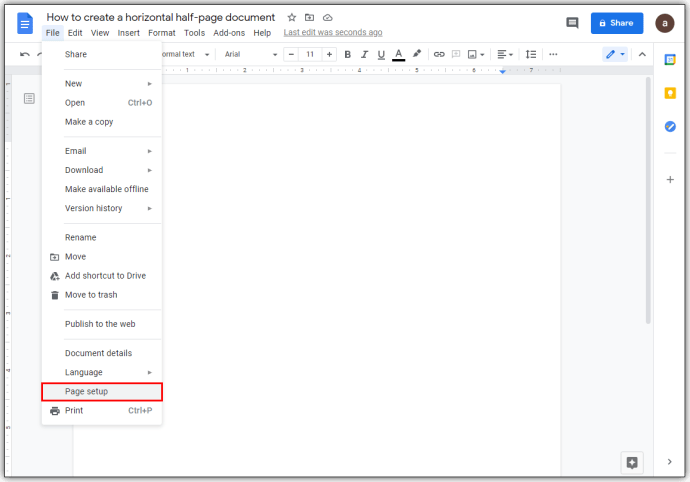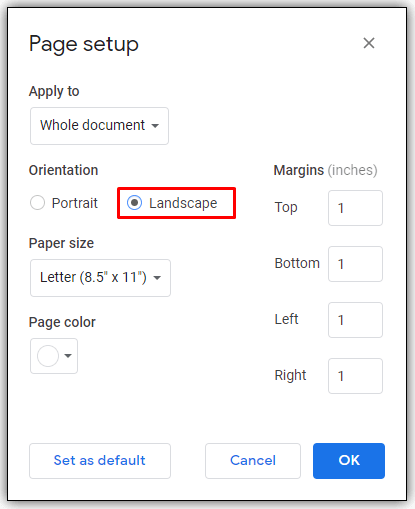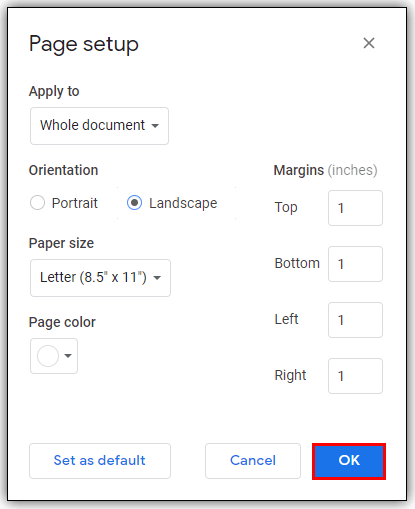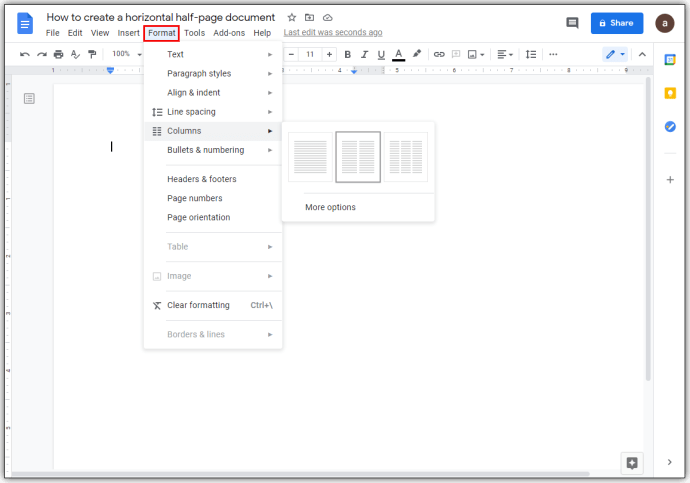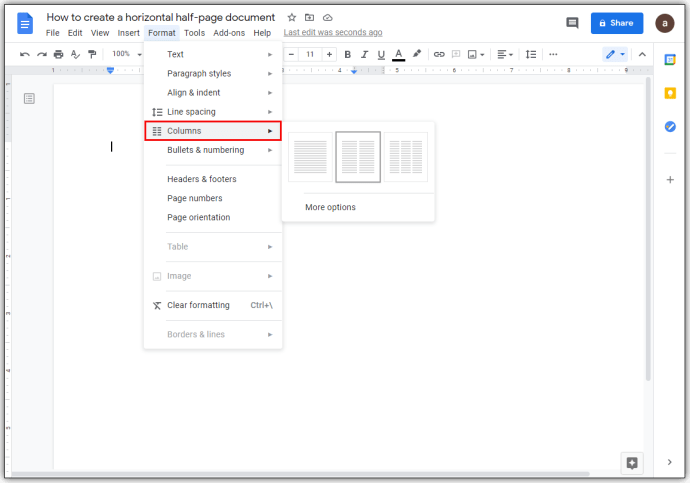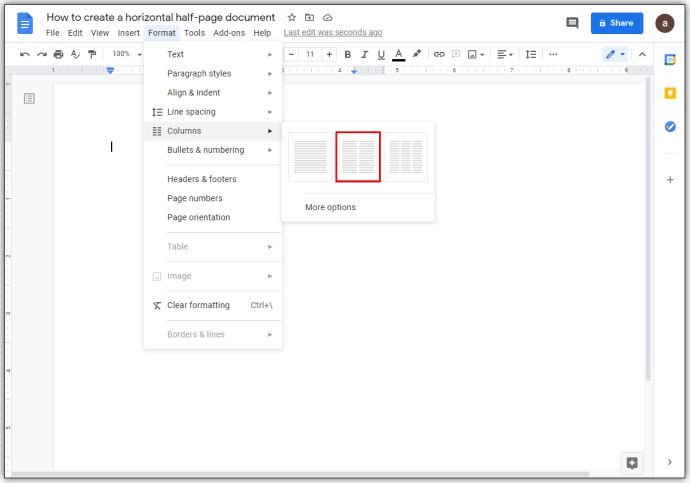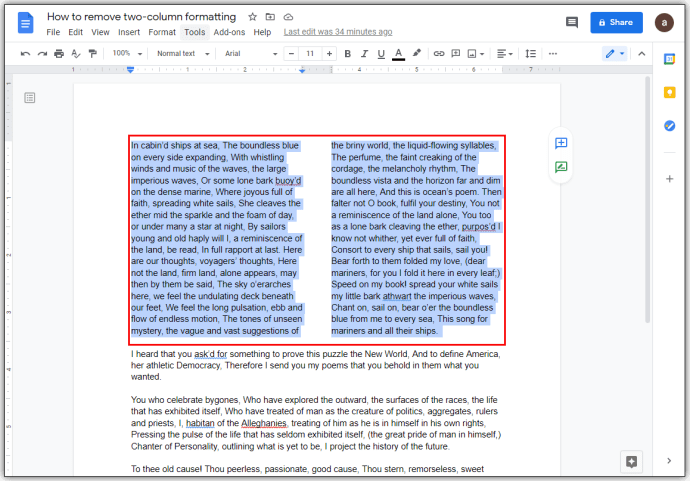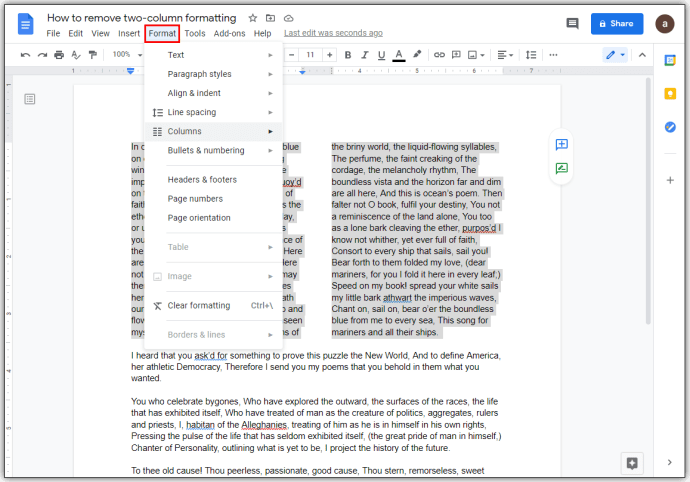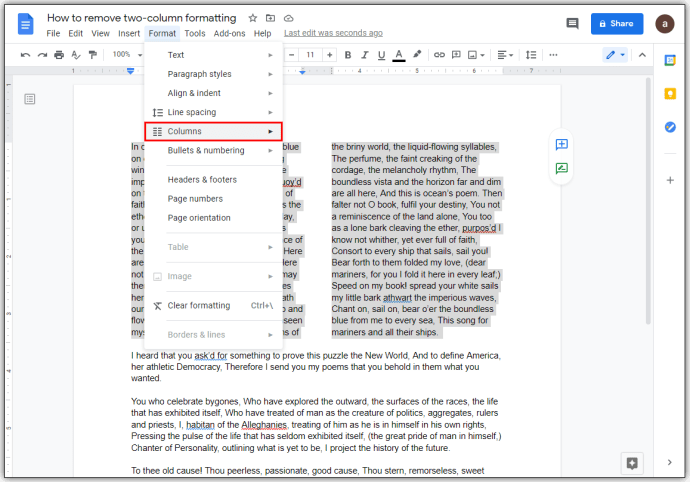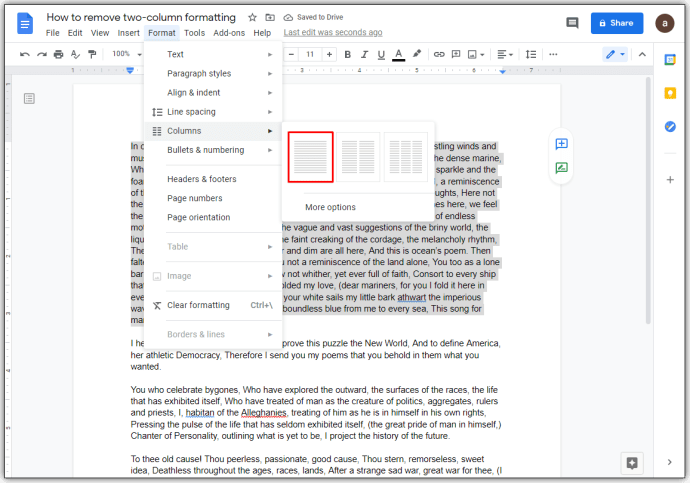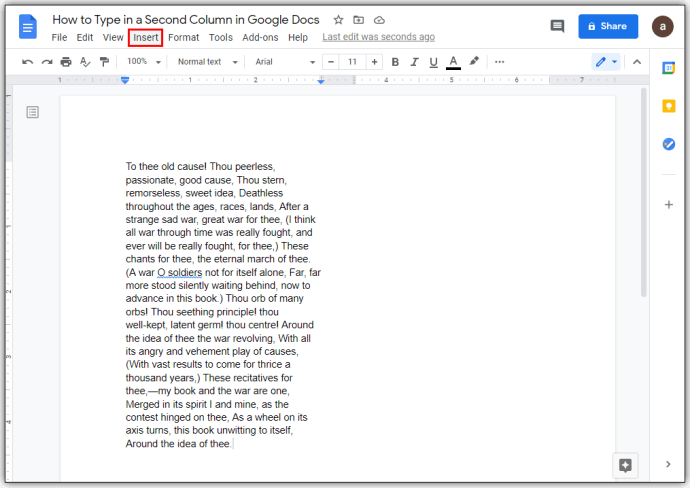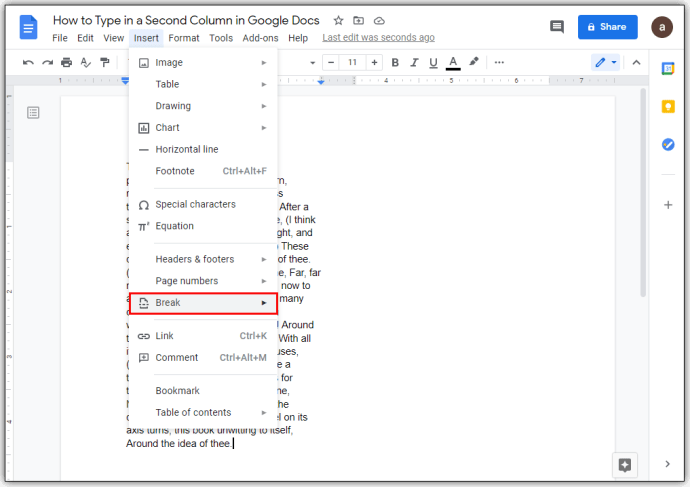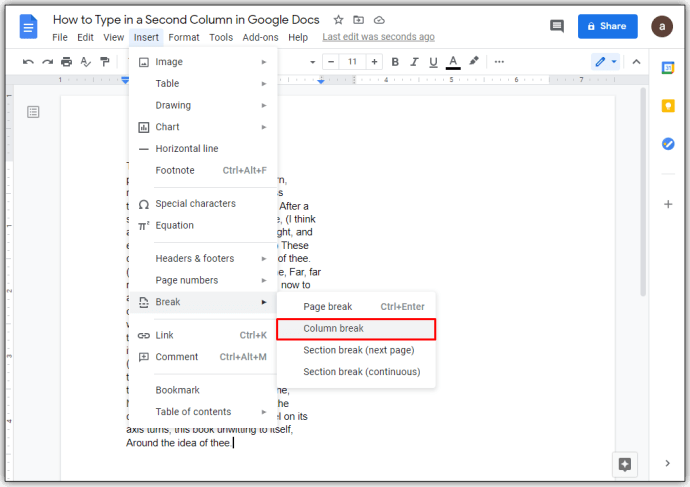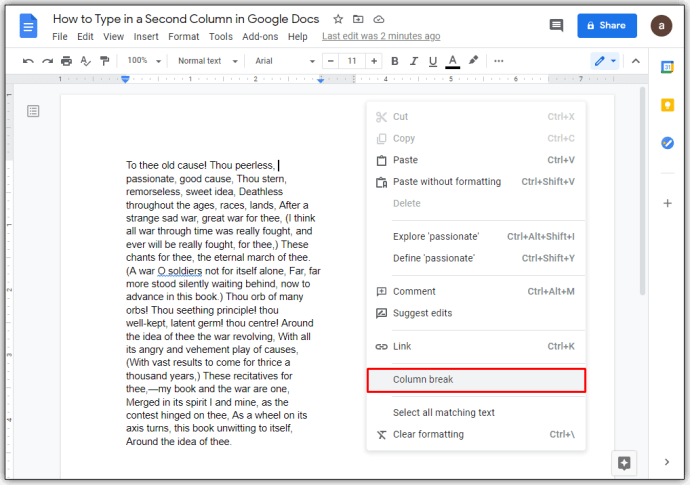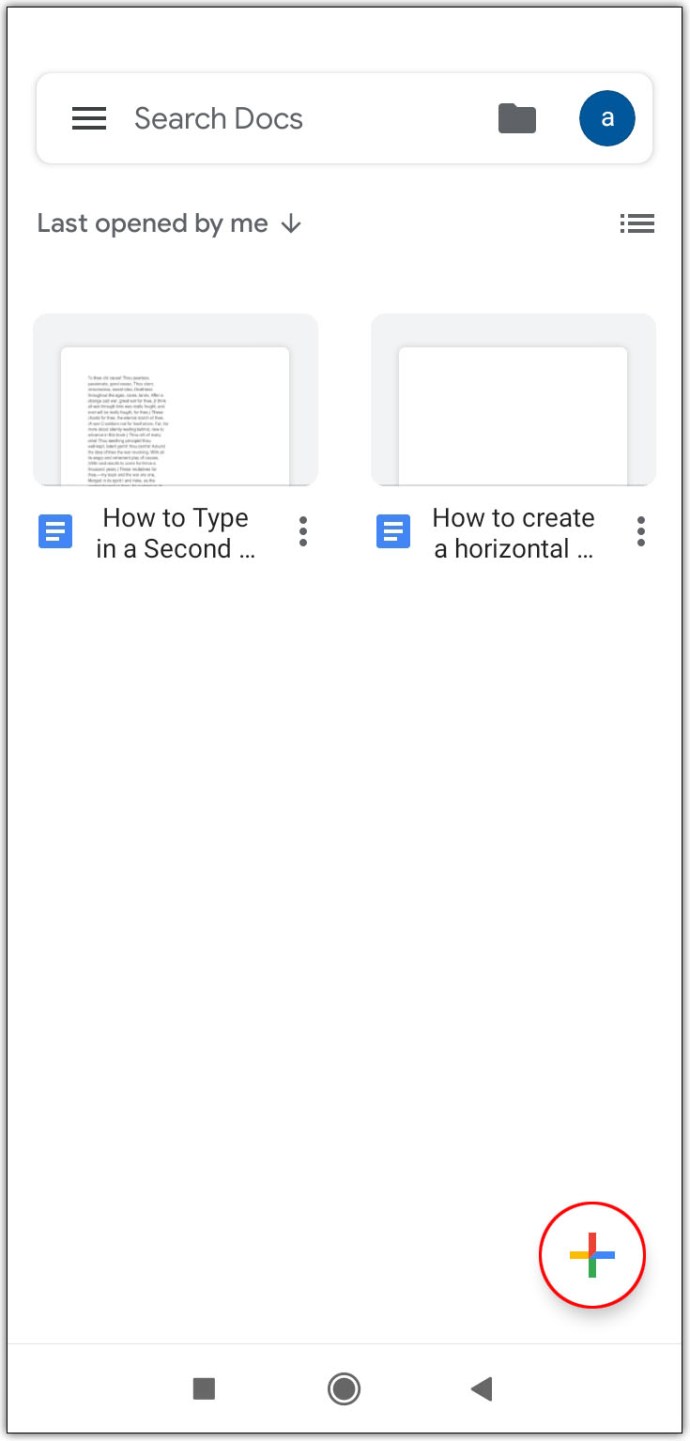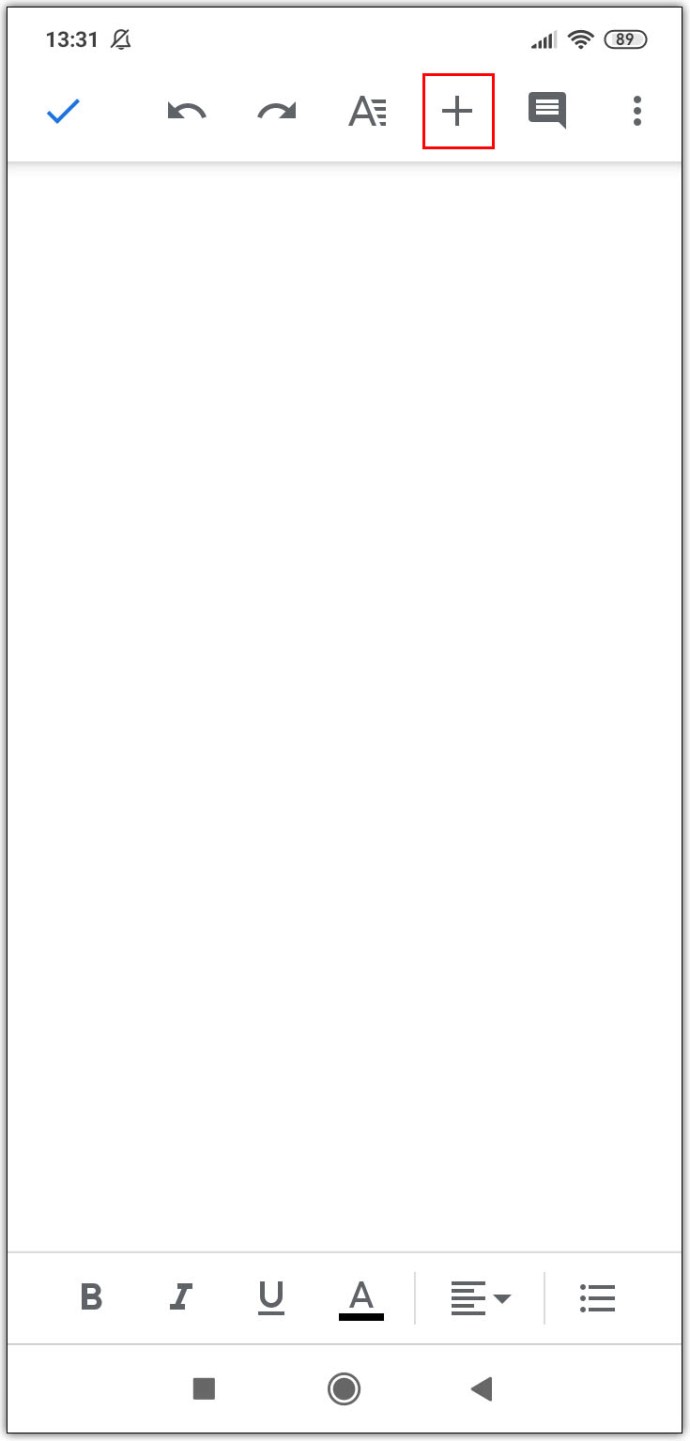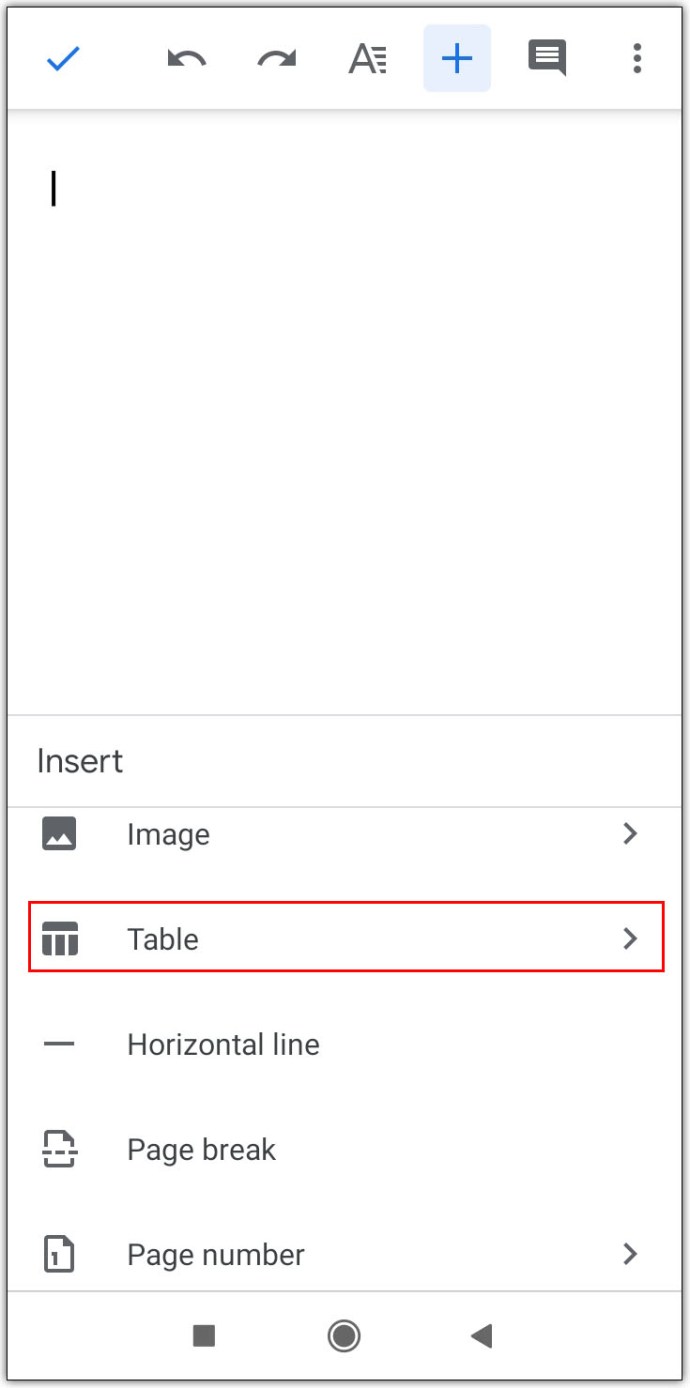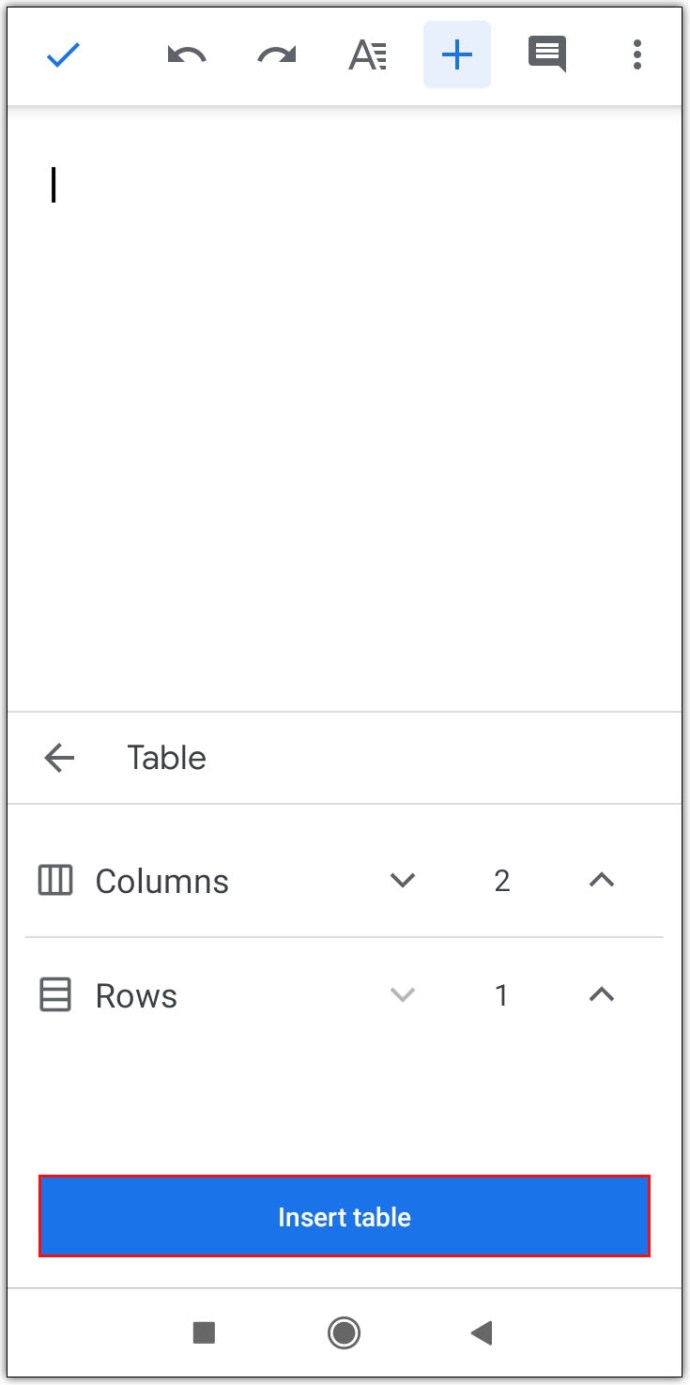O Google Docs é uma alternativa gratuita e rica em recursos ao Microsoft Word e, usá-lo para criar documentos será uma experiência familiar para a maioria. Nem todos os recursos, no entanto, não são iguais aos do Word. A função de colunas, por exemplo, pode levar algum tempo para pegar o jeito.

Neste artigo, mostraremos como fazer duas colunas no Google Docs, junto com comandos de formato úteis semelhantes à sua disposição.
Como fazer duas colunas de texto no Google Docs
O recurso de várias colunas no Google Docs não foi incluído quando o Google Docs foi lançado pela primeira vez, mas a demanda por essa opção levou os desenvolvedores a adicioná-la.
Para adicionar uma segunda coluna a uma página do seu documento, siga estas etapas:
- Para adicionar uma segunda coluna a um documento em branco
Observe que isso aplicará o formato de duas colunas a todo o projeto.
- Abra o Google Docs e selecione Página em branco.
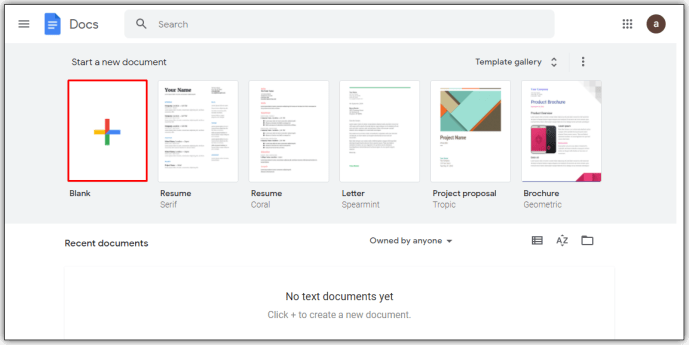
- No menu superior, clique em Formatar.
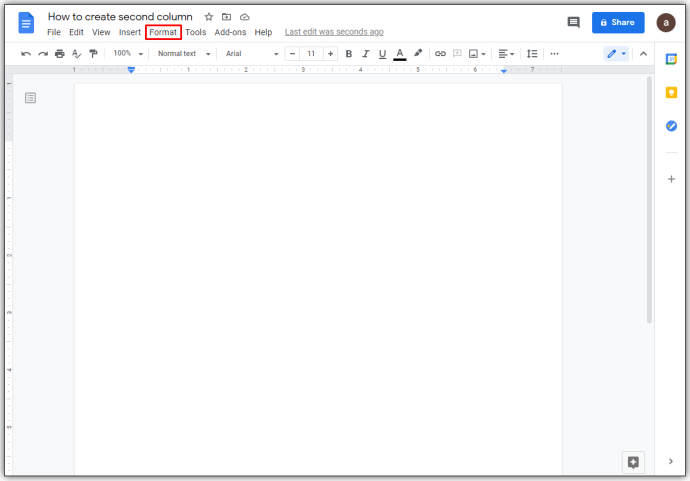
- Na lista suspensa, passe o mouse sobre Colunas.
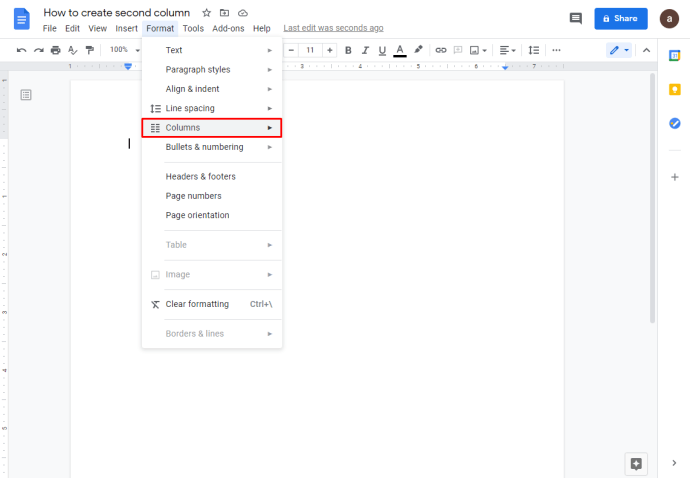
- Clique na imagem de duas colunas para aplicá-la ao seu documento.
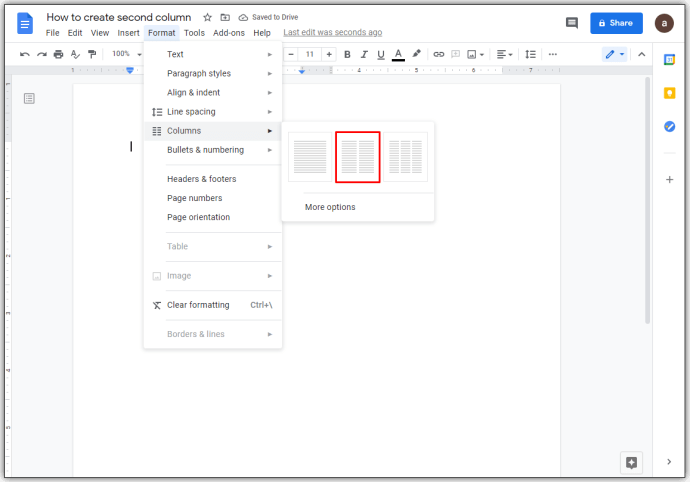
- Abra o Google Docs e selecione Página em branco.
- Para aplicar o formato de duas colunas a uma parte do seu documento
- Abra o Google Doc que contém o texto ao qual você deseja aplicar sua formatação ou crie um novo a partir de uma página em branco.
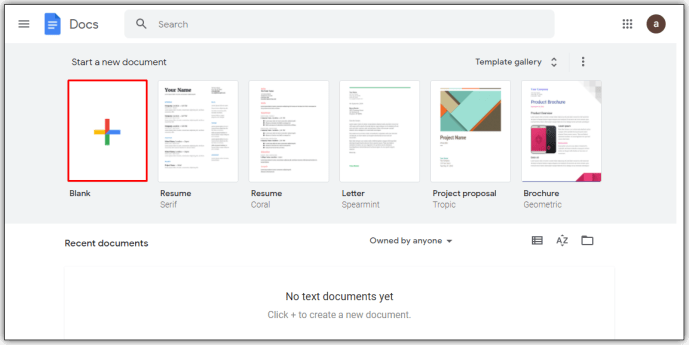
- Realce a parte do texto à qual deseja adicionar a formatação.
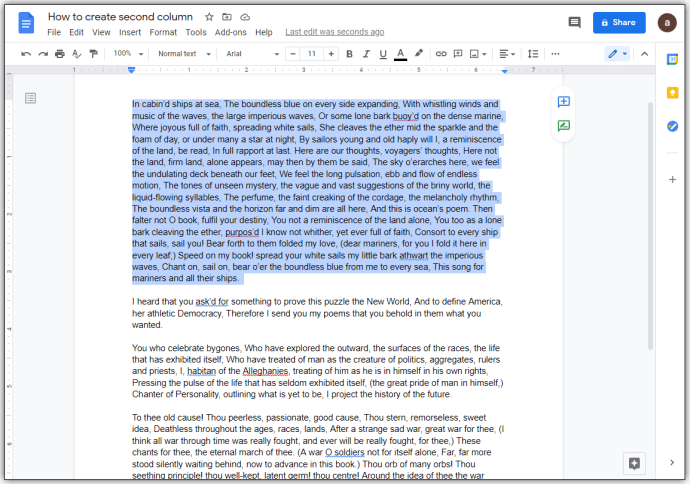
- Clique em Formatar no menu superior.
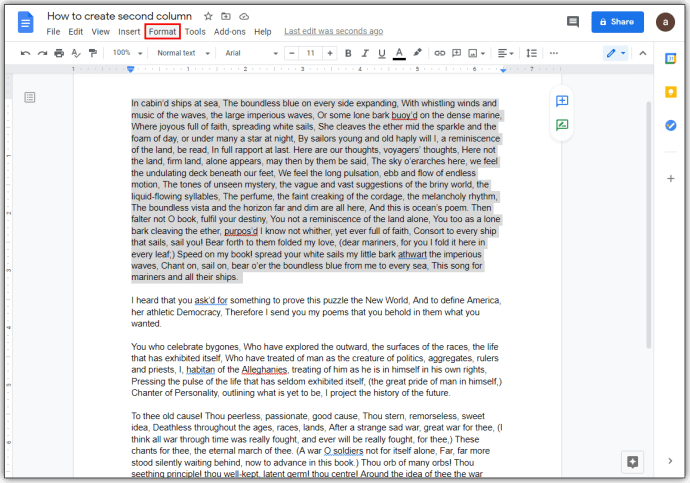
- Passe o mouse sobre as colunas na lista suspensa.
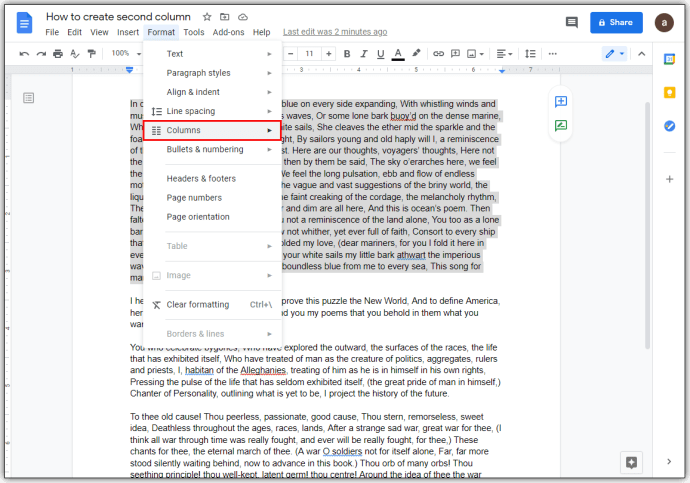
- Clique na imagem de duas colunas.
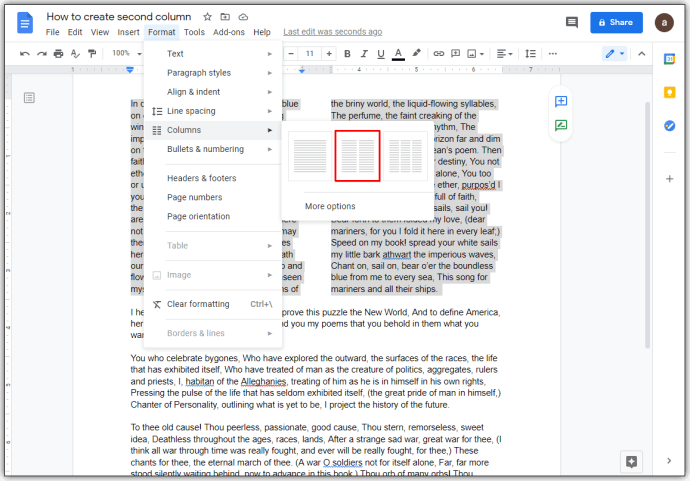
- Abra o Google Doc que contém o texto ao qual você deseja aplicar sua formatação ou crie um novo a partir de uma página em branco.
- Para criar um documento horizontal de meia página
- Abra o seu Documento Google ou crie um novo.
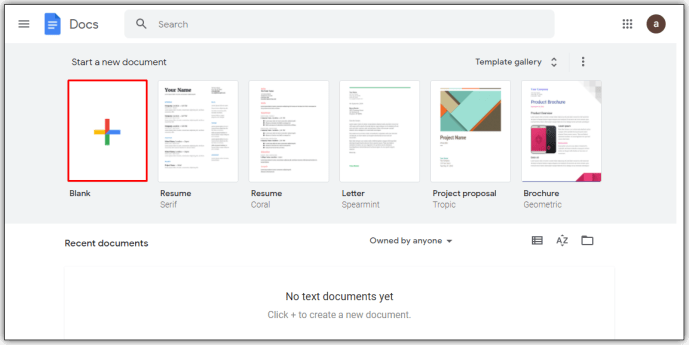
- Clique em Arquivo no canto superior esquerdo do menu superior.
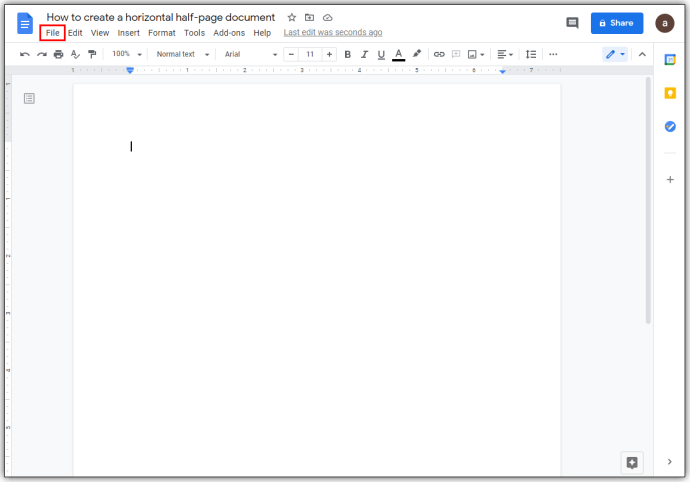
- . Selecione Configurar página na lista suspensa.
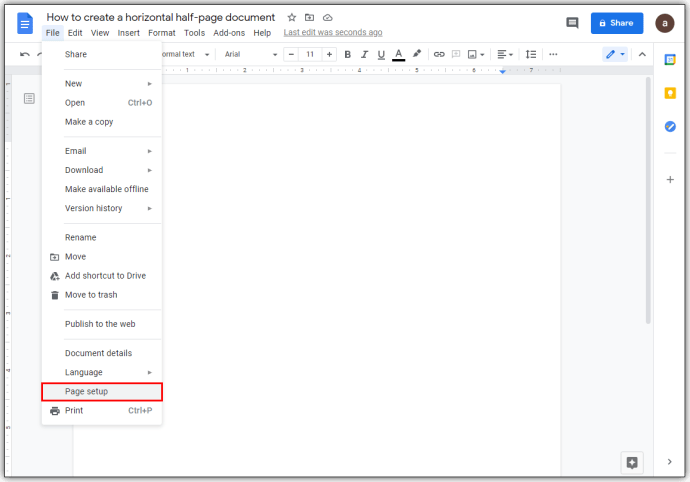
- Ative Paisagem na janela pop-up.
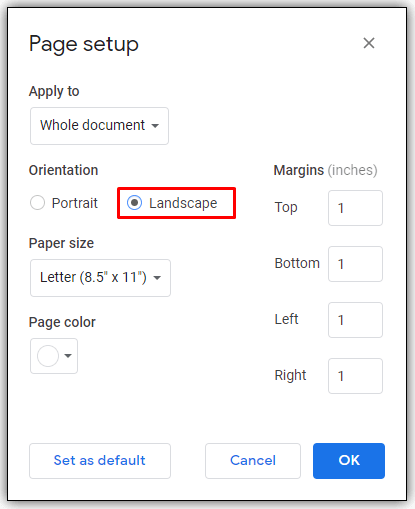
- Clique OK. Como alternativa, se você for fazer vários novos documentos com orientação horizontal, clique em Definir como padrão para manter esta configuração. Você pode desativar isso novamente mais tarde.
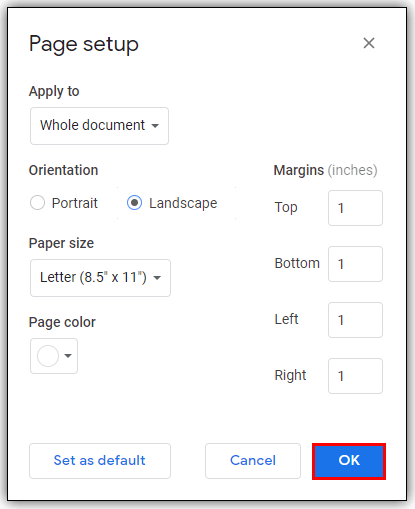
- Clique em Formatar no menu superior.
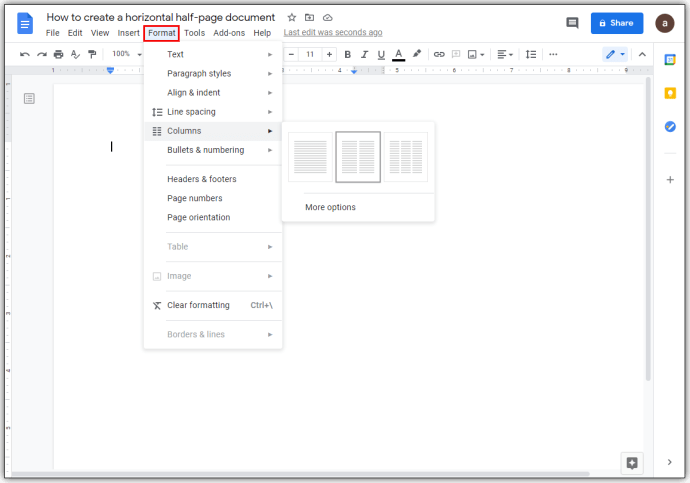
- Passe o mouse sobre as colunas da lista suspensa.
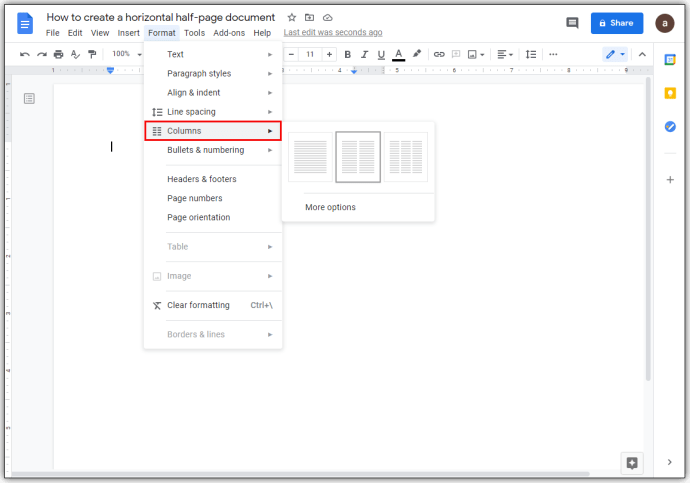
- Clique na imagem de duas colunas.
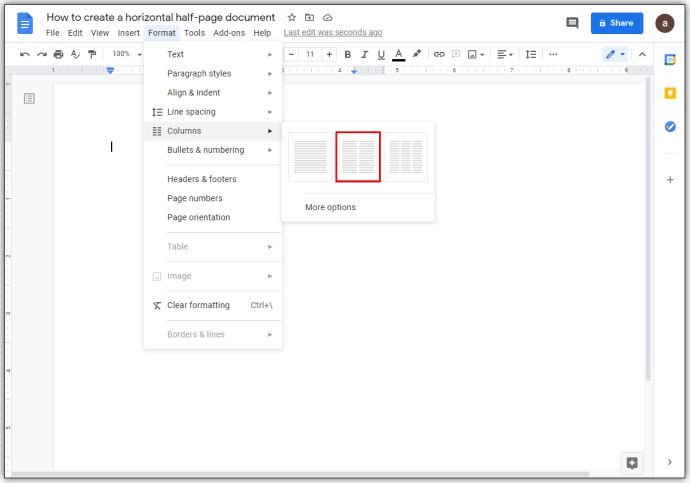
- Abra o seu Documento Google ou crie um novo.
- Para remover a formatação de duas colunas
- Selecione a parte do texto da qual você deseja remover a formatação de duas colunas.
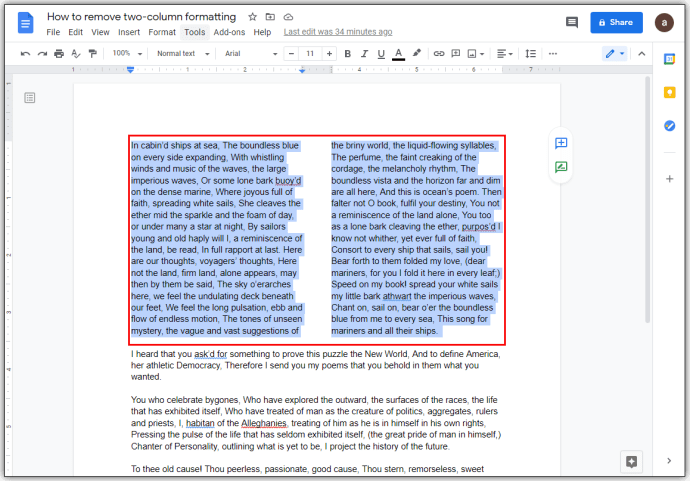
- Clique em Formatar.
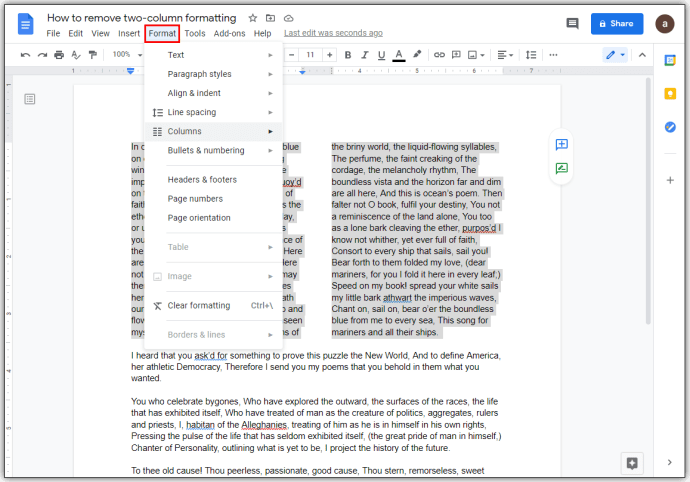
- Passe o mouse sobre as colunas
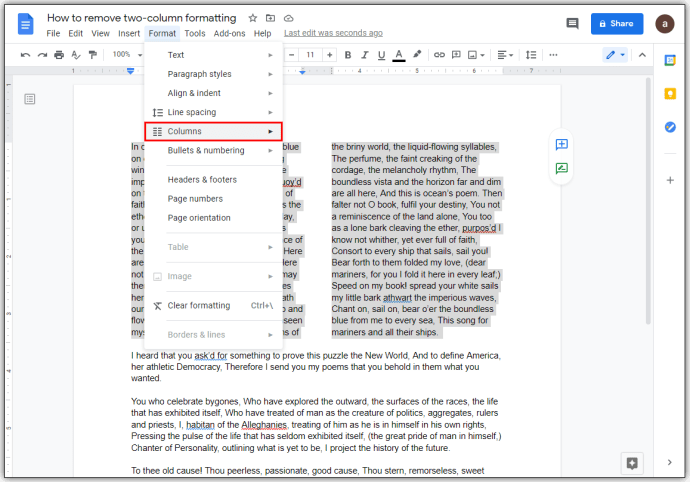
- Selecione a imagem de formato de uma coluna.
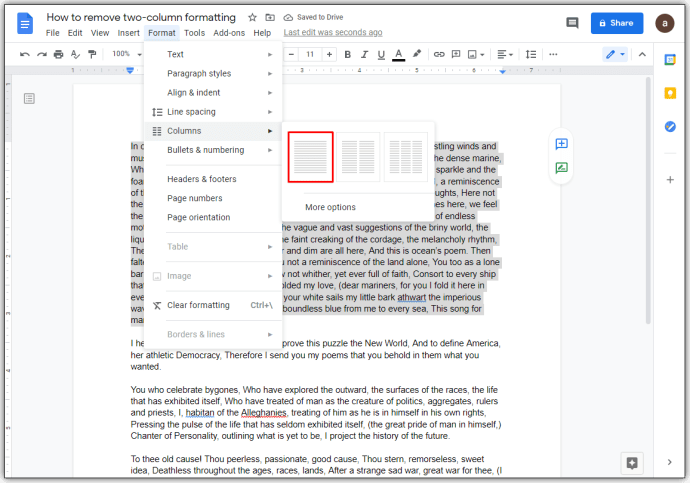
- Selecione a parte do texto da qual você deseja remover a formatação de duas colunas.
Como criar colunas no Google Docs
Ao usar várias colunas no Google Docs, você pode editar a formatação das colunas para criar sua configuração personalizada. Essas ferramentas estão localizadas na ferramenta de régua na parte superior da página.
Os mais importantes a serem lembrados são:
- A seta azul para baixo em ambas as extremidades de cada coluna representa o recuo esquerdo e direito. Clique e segure com o mouse para ajustar o recuo.
- A linha azul no topo da seta azul do lado esquerdo é o recuo da primeira linha. Isso é importante se você usar tabulações para parágrafos. Para movê-lo, clique e segure como fez com as setas para baixo. Normalmente, se você mover o recuo à esquerda, o recuo da primeira linha também será movido. Clicar e segurar o recuo da primeira linha o moverá separadamente.
- A parte cinza na régua entre as colunas representa a margem. Você pode movê-lo passando o mouse sobre ele até que o cursor se transforme na ferramenta de margem. A ferramenta de margem se parece com duas linhas verticais com setas apontando para a esquerda e para a direita. Quando o cursor se transformar, clique e segure e mova-o para a esquerda ou direita.
- As linhas cinzas no lado esquerdo e direito da régua da página são as margens esquerda e direita, respectivamente. Você pode movê-lo passando o mouse sobre o final até que o cursor se transforme em uma seta de duas pontas. Em seguida, clique e segure para mover.
- Você pode determinar larguras de espaçamento específicas inserindo a medida nas opções de formatação. Você pode acessar isso por:
- Clicando em Formatar no menu superior.
- Pairando sobre as colunas.
- Clicando em Mais opções.
- Colocando um número específico para determinar a largura em polegadas na caixa de texto à direita de Espaçamento.
- Clicar em Aplicar.
- Se você deseja fazer uma linha entre as colunas, abra as opções de formatação nas colunas e alterne na Linha entre as colunas.
Como fazer duas colunas no Google Docs no Chrome
O Google Docs, principalmente on-line, não depende da plataforma e pode ser usado em qualquer navegador. No entanto, há uma vantagem em usar o Google Chrome. Como extensão oficial do Google off-line do Chrome do próprio Google, permite que você use o processador de texto mesmo se não tiver uma conexão com a Internet.
Baixe e instale a extensão em seu navegador Google Chrome para permitir sua funcionalidade mesmo no modo offline. Você pode adicionar colunas ao seu projeto do Google Docs no navegador Google Chrome, seguindo as etapas detalhadas acima.
Como digitar uma segunda coluna no Google Docs
Normalmente, em um documento que já tem um formato de duas colunas, você irá automaticamente mover para a segunda coluna quando o espaço acabar na primeira. Se você deseja poder digitar em qualquer coluna ao mesmo tempo, pode fazê-lo inserindo quebras de coluna no documento.
Isso pode ser feito da seguinte maneira:
- Clique em Inserir no menu superior.
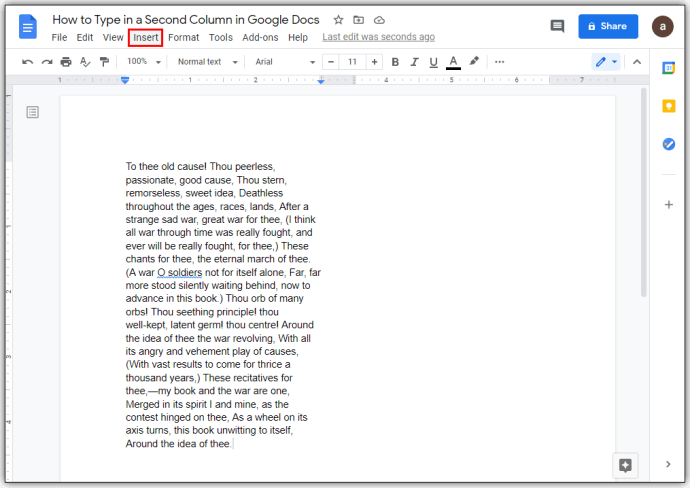
- Passe o mouse sobre Quebra na lista suspensa.
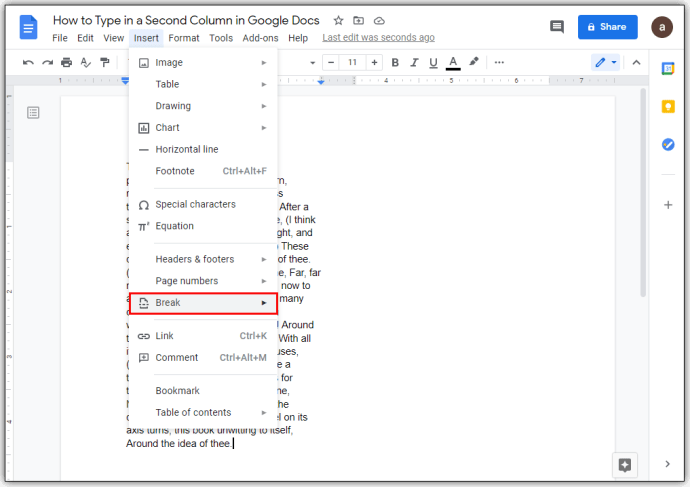
- Clique em Quebra de coluna.
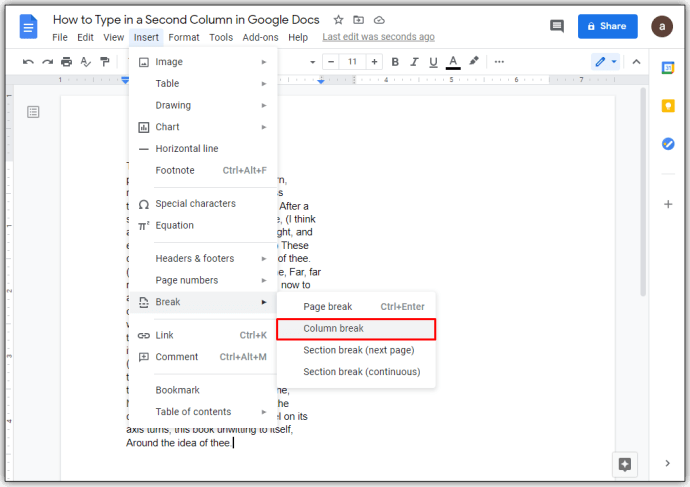
- Como alternativa, você pode clicar com o botão direito do mouse e escolher a quebra de coluna no menu pop-up. Se você estiver usando um Mac, use Ctrl + clique e faça o mesmo.
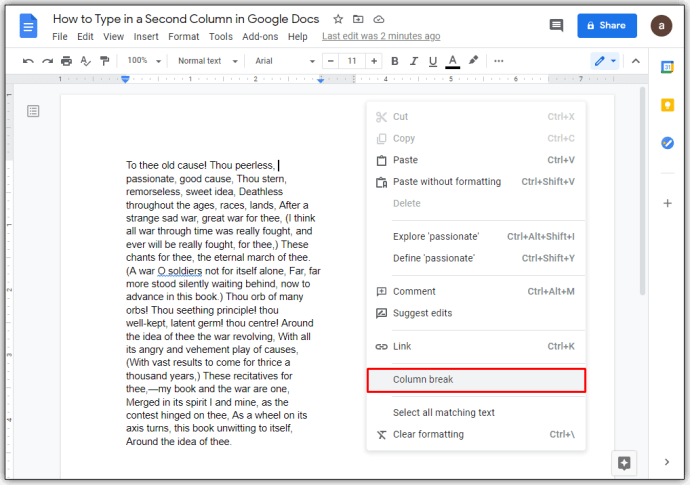
Fazendo isso, agora você pode clicar entre as duas colunas para ir e voltar e, em seguida, digitar o texto como desejar.
Como fazer duas colunas no aplicativo Google Docs no Android
O recurso Formato de coluna infelizmente não está disponível na versão móvel do aplicativo móvel do Google Docs. No entanto, existem maneiras de contornar isso e, em vez disso, envolve o uso de tabelas.
Para fazer isso:
- Abra o aplicativo móvel do Google Docs e toque em + no canto inferior direito da tela.
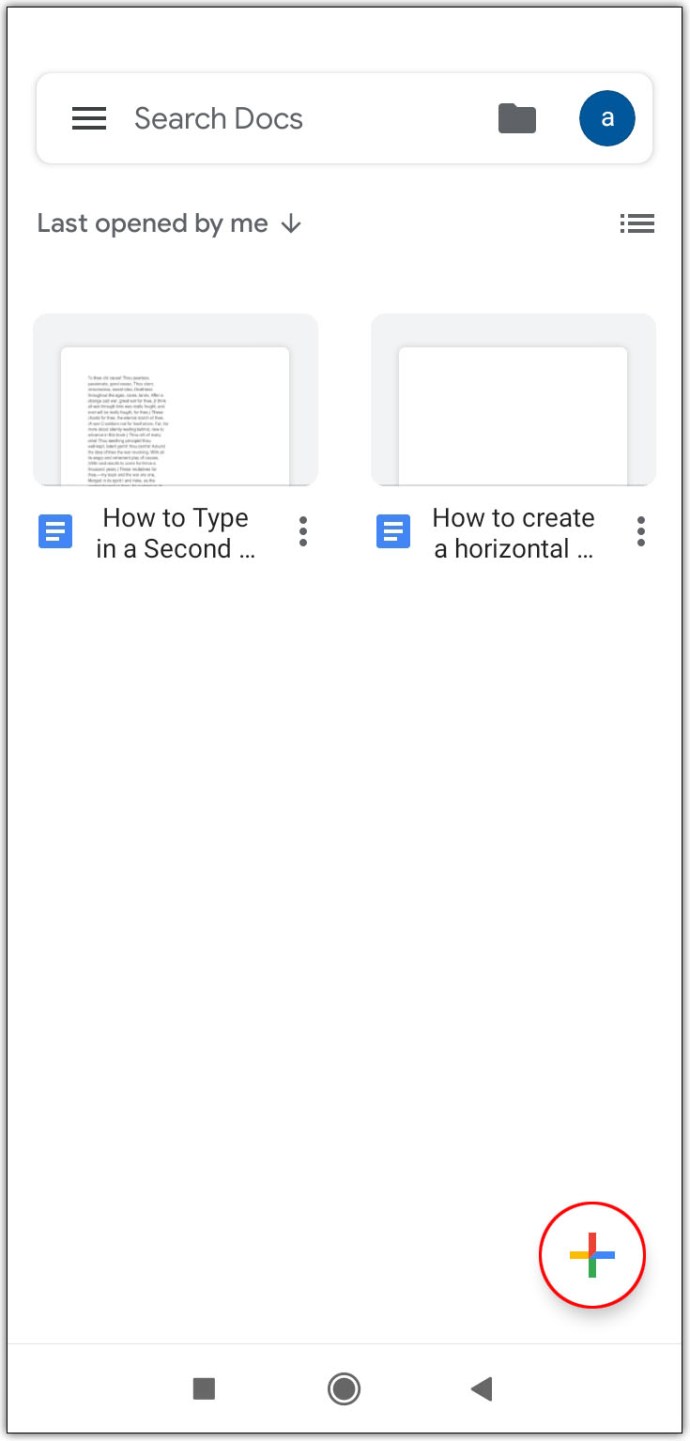
- Toque em Novo documento. Alternativamente, se você tocar em Escolher modelo, você pode navegar pelas opções para ver se há modelos com várias colunas disponíveis.
- Toque em Inserir. Este é o símbolo + no menu superior direito.
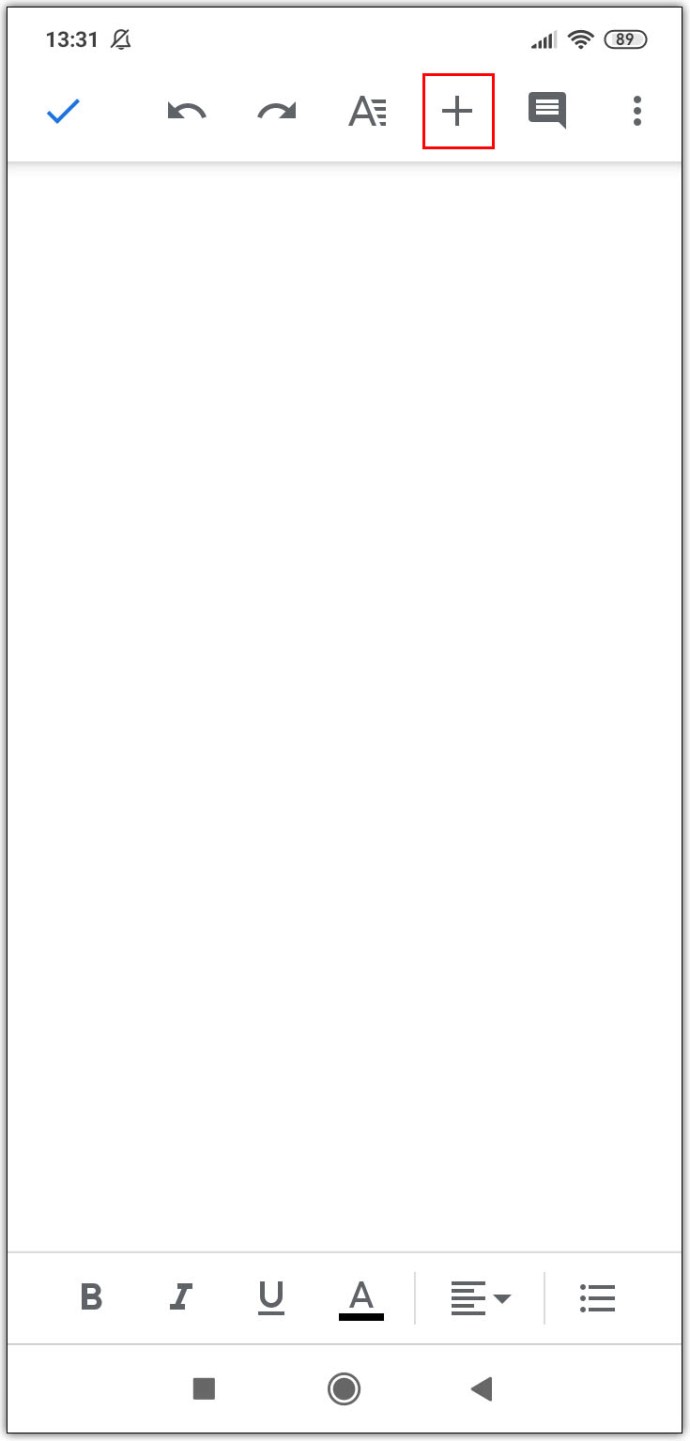
- Role a lista para baixo e toque em Tabela.
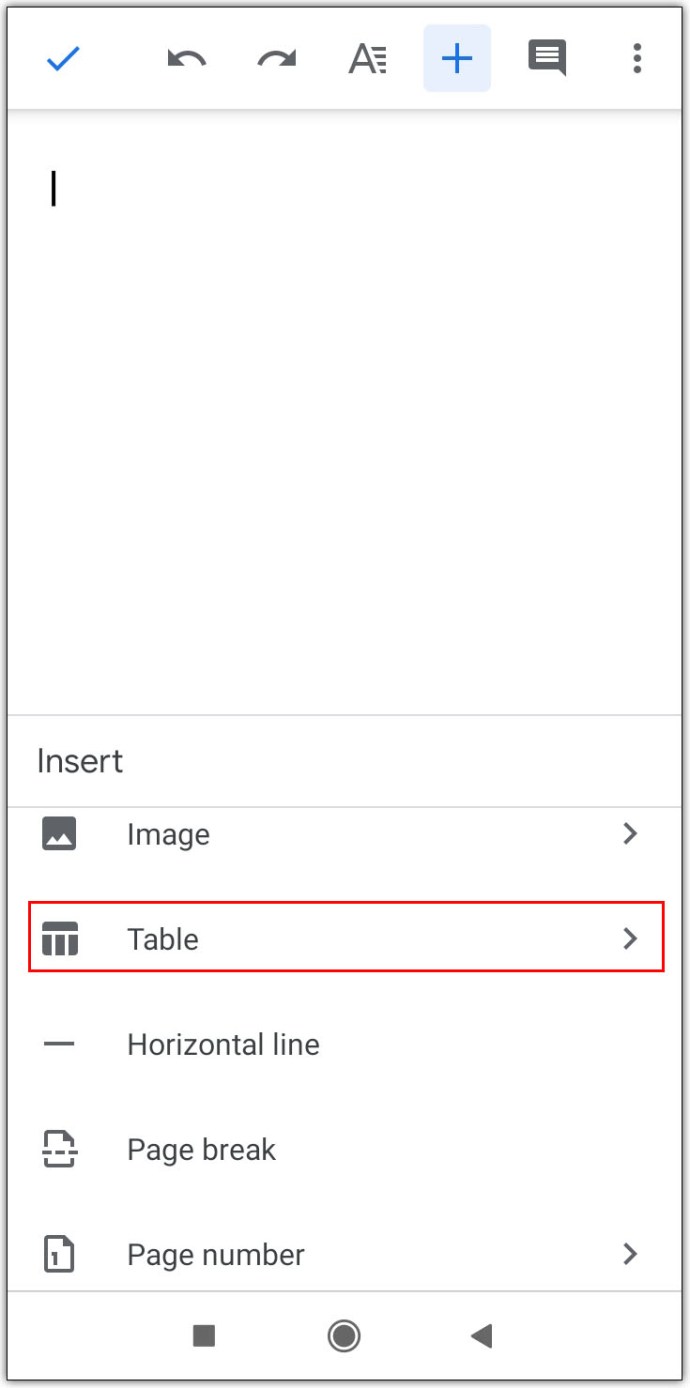
- Toque na seta para baixo nas colunas para reduzi-las a duas.
- Toque na seta para baixo em Linhas para reduzi-las a uma.

- Toque em Inserir tabela.
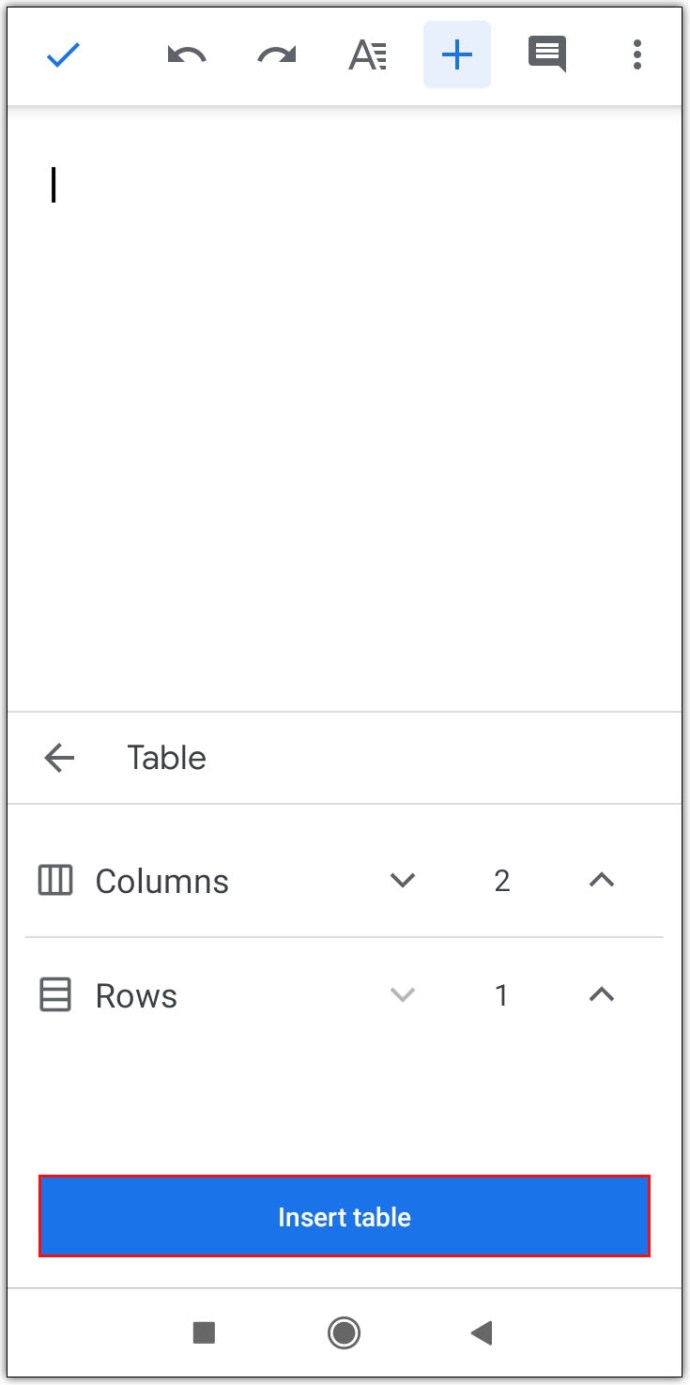
A desvantagem de usar tablets na versão móvel é que você não pode remover as bordas exatamente como faria se estivesse usando o navegador. Se desejar a funcionalidade adicional, abra o navegador do seu celular e acesse o Google Docs de lá.
Como fazer duas colunas no aplicativo Google Docs no iPhone
O aplicativo Google Docs para dispositivos móveis não depende da plataforma. Os mesmos comandos que se aplicam ao Android também se aplicam à versão do iPhone. Siga as mesmas etapas do Android acima para usar tablets como um substituto do recurso de coluna ou abra o Google Docs em seu navegador.
Como fazer duas colunas no aplicativo Google Docs no iPad
Tanto o iPhone quanto o iPad compartilham a mesma versão do aplicativo móvel. Os comandos que se aplicam ao iPhone também se aplicam ao iPad.
FAQs adicionais
Essas são as perguntas que geralmente surgem sempre que há discussões sobre colunas no Google Docs.
Como você divide células no Google Docs?
No momento, você não pode dividir células em uma tabela criada no Google Docs, a menos que elas também tenham sido mescladas anteriormente no Google Docs.
Para mesclar células, basta destacar as células que deseja mesclar e fazer o seguinte:
• Clique em Formatar no menu superior.

• Passe o mouse sobre a mesa.

• Clique em Merge Cells.

• Alternativamente, você pode clicar com o botão direito do mouse e escolher Mesclar células no pop-up

cardápio. Se você estiver usando o Mac, pressione Ctrl + clique em seu lugar.
Para dividir células mescladas, clique com o botão direito ou Ctrl + clique na célula mesclada e selecione Desfazer mesclagem
Como você insere colunas no Google Docs?
Você pode ter no máximo três colunas de texto em um Documento Google. Para adicionar uma coluna, basta destacar o texto existente e ir para a imagem de três colunas no menu Formatar.
Se você deseja adicionar colunas a uma tabela inserida no Google Doc, apenas clique com o botão direito ou pressione a tecla Ctrl e clique dentro da tabela e escolha inserir coluna à esquerda ou à direita.
Como fazer dois parágrafos lado a lado no Google Docs?
• Selecione os dois parágrafos inteiros clicando e arrastando o mouse.
• Depois que tudo estiver selecionado, clique em Formatar no menu superior.
• Passe o mouse sobre as colunas e escolha TwoColumns.
• Clique no início do segundo parágrafo.
• Clique em Inserir no menu superior.
• Passe o mouse sobre o intervalo.
• Selecione Quebra de coluna.
Seus dois parágrafos agora devem estar lado a lado.
Um aplicativo versátil
Conforme as demandas por mais opções de formatação são atendidas pelos desenvolvedores do Google Docs, mais e mais recursos se tornam disponíveis. Por enquanto, saber fazer duas colunas no Google Docs aumenta a funcionalidade deste já versátil aplicativo.
Você conhece outras maneiras de fazer duas colunas no Google Docs? Compartilhe seus pensamentos na seção de comentários abaixo.